
Cómo instalar Java
hace 4 días

Si te has preguntado cómo instalar Java, has llegado al lugar adecuado. Este lenguaje de programación es fundamental para muchas aplicaciones y juegos, y su instalación es un proceso bastante sencillo.
En este artículo, te guiaremos paso a paso a través del proceso de instalación de Java, incluyendo su descarga y configuración en diferentes sistemas operativos. Aprenderás desde cómo descargar Java hasta configurarlo para usarlo en aplicaciones como Minecraft.
Instalar Java en Internet Explorer
Pese a que Internet Explorer ha sido descontinuado, aún hay usuarios que necesitan instalar Java, especialmente para aplicaciones web que requieren este navegador. Si estás utilizando Windows 10 o versiones anteriores, es posible que necesites seguir algunos pasos específicos.
Primero, asegúrate de que tienes la última versión de Java instalada. Puedes verificarlo en el sitio web oficial de Java. Si necesitas usar Java en Internet Explorer, asegúrate de habilitar el modo Internet Explorer en Microsoft Edge, ya que es la opción recomendada por Microsoft para mejorar la seguridad y velocidad.
- Descarga la versión más reciente de Java desde su página oficial.
- Abre Internet Explorer y ve a las opciones de configuración.
- Activa el soporte para el complemento Java en el navegador.
Recuerda, para un funcionamiento óptimo, es vital mantener tanto Java como tu navegador actualizados.
¿Cómo descargar Java?
Descargar Java es el primer paso para poder utilizarlo en tus aplicaciones. Aquí te mostramos los pasos sencillos para hacerlo:
- Visita el sito oficial de Java.
- Selecciona la opción de descarga correspondiente a tu sistema operativo.
- Acepta los términos y condiciones y haz clic en “Descargar”.
La descarga comenzará automáticamente. Es importante que elijas la versión adecuada, ya que Java ofrece diferentes versiones para distintos sistemas operativos. Recuerda que Java es gratuito para uso personal y educativo.
¿Cómo instalar Java en Windows 10?
La instalación de Java en Windows 10 es un proceso directo. Sigue estos pasos para asegurarte de que todo funcione correctamente:
- Ejecuta el archivo descargado de Java.
- Haz clic en “Instalar” y sigue las instrucciones en pantalla.
- Una vez completada la instalación, reinicia tu computadora.
Es recomendable verificar la instalación de Java, lo cual puedes hacer abriendo el símbolo del sistema y escribiendo java -version. Esto te mostrará la versión instalada y confirmará que todo está en orden.
¿Cómo instalar Java en Windows 11?
La instalación de Java en Windows 11 sigue un proceso similar al de Windows 10. Aquí tienes los pasos detallados:
- Descarga el instalador de Java desde su sitio oficial.
- Haz doble clic en el archivo descargado para iniciar la instalación.
- Sigue las instrucciones en pantalla hasta finalizar.
Asegúrate de que Windows 11 esté completamente actualizado para evitar problemas de compatibilidad. Al igual que en Windows 10, utiliza el símbolo del sistema para confirmar la instalación.
¿Cómo instalar Java en mi ordenador?
Para instalar Java en cualquier ordenador, el proceso básico no varía mucho. Aquí te dejamos un resumen de los pasos:
- Visita el sitio oficial de Java.
- Descarga la versión correspondiente a tu sistema operativo.
- Ejecuta el instalador y sigue las instrucciones.
Una vez que hayas instalado Java, es crucial que lo mantengas actualizado. Esto no solo garantiza el funcionamiento correcto de las aplicaciones, sino que también mejora la seguridad de tu sistema.
¿Cómo instalar Java para Minecraft?
Si eres amante de Minecraft, saber cómo instalar Java para este juego es esencial, ya que es un requisito para jugar. Aquí te explicamos cómo hacerlo:
- Descarga la última versión de Java.
- Instala Java siguiendo los pasos que hemos mencionado anteriormente.
- Asegúrate de que Minecraft esté configurado para utilizar la versión correcta de Java.
Para garantizar una experiencia fluida en el juego, verifica que tu versión de Minecraft sea compatible con la versión de Java que has instalado.
Java JDK: ¿Qué es y cómo se utiliza?
Java JDK (Java Development Kit) es un conjunto de herramientas necesarias para desarrollar aplicaciones en Java. No solo incluye el compilador de Java, sino también herramientas de depuración y bibliotecas necesarias para el desarrollo.
Si solo deseas ejecutar aplicaciones Java, no necesitas instalar JDK; sin embargo, si deseas programar, es esencial. Puedes descargarlo desde la misma página que usaste para Java.
- Visita el sitio oficial de Oracle.
- Selecciona la opción para descargar el JDK.
- Instala siguiendo las instrucciones proporcionadas.
Una vez instalado, puedes comenzar a programar y desarrollar tus propias aplicaciones en Java.
Preguntas relacionadas sobre la instalación de Java
¿Cómo puedo instalar Java paso a paso?
Instalar Java paso a paso implica descargar el instalador desde el sitio oficial, ejecutarlo y seguir las instrucciones en pantalla. Asegúrate de reiniciar tu computadora para completar el proceso. Para verificar que Java se ha instalado correctamente, utiliza el comando java -version en el símbolo del sistema.
¿Cómo puedo activar Java en mi PC?
Activar Java en tu PC es un proceso sencillo. Una vez instalado, asegúrate de que el complemento de Java esté habilitado en tu navegador, especialmente si utilizas Internet Explorer o Microsoft Edge. Esto puede hacerse desde la configuración del navegador, buscando la sección de complementos y activando Java.
¿Java es gratuito?
Sí, Java es gratuito para uso personal y educativo. Puedes descargarlo sin coste alguno desde el sitio oficial de Java. Sin embargo, existen versiones comerciales de Java que ofrecen características adicionales, pero para la mayoría de los usuarios, la versión gratuita es más que suficiente.
¿Dónde se instala Java?
Java generalmente se instala en la carpeta “Archivos de Programa” en Windows. Sin embargo, puedes elegir una ubicación personalizada durante la instalación. Si necesitas comprobar dónde está instalado, puedes buscar en las configuraciones del sistema o utilizar el símbolo del sistema para verificar la instalación.
Con esta guía, ya sabes cómo instalar Java de manera efectiva. Siguiendo estos pasos, podrás disfrutar de todas las aplicaciones y juegos que requieren Java sin problemas.
Si quieres conocer otros artículos parecidos a Cómo instalar Java puedes visitar la categoría Artículos.
Deja una respuesta



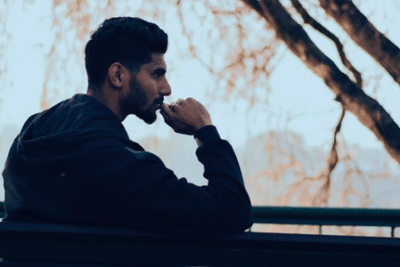







Más Artículos que pueden interesarte